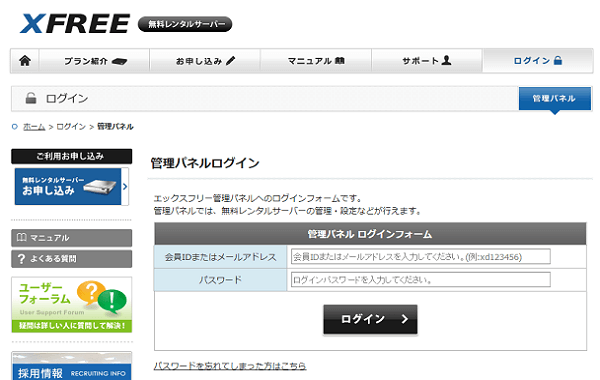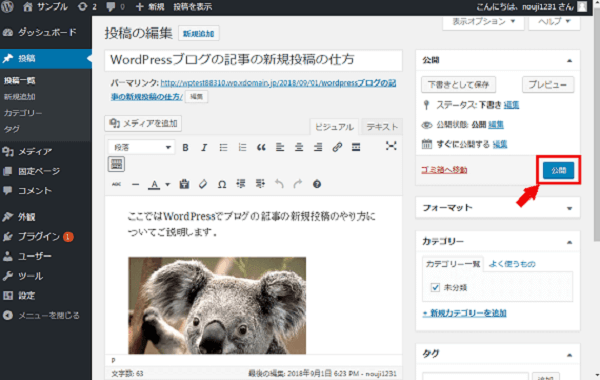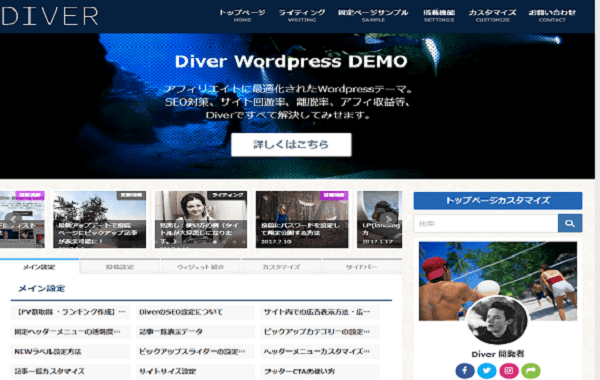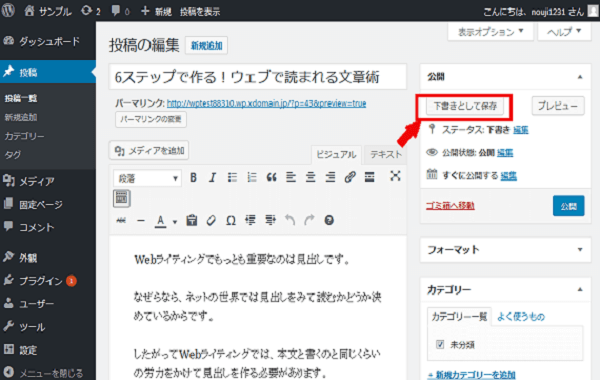今回は、Video Blogster LiteでYoutube自動動画取得について説明します。
WordPRessブログのVideo Blogster LiteでYoutube動画取得 作業手順
ワードプレスの管理画面を開きます。
左下の「ツール」を押します。

左側の「ツール」の下の「Video Blogster Lite」を押します。
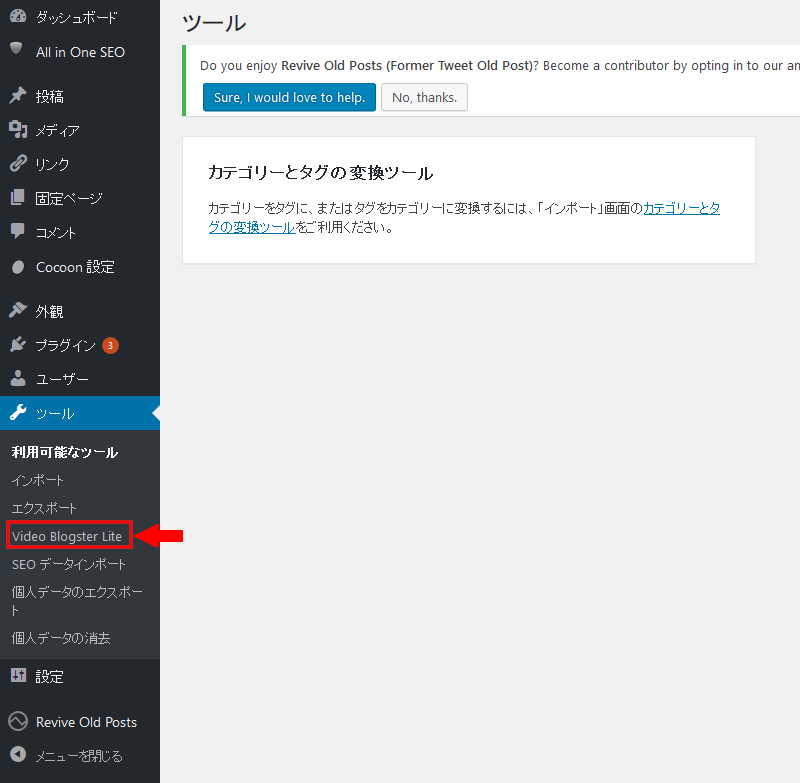
「Build the Query」の「import」の「1」を「30」に変更します。
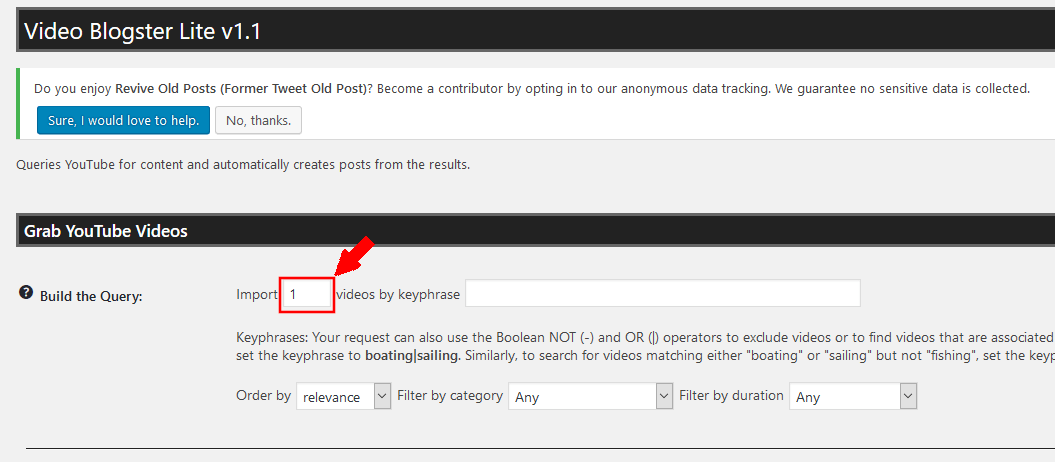
「videos by keyphrase」にYoutubeから取得したい動画の「検索キーワード」を入力します。
検索キーワード例:「柴犬」、「チワワ」など
注意事項:ギャンブル(パチンコなど)、アニメ、ドラマ、英語の動画などを取得しないようにしてください。上記のキーワード以外(動物、乗り物、宇宙以外)のものでお願いします。
「動物ジャンル」、「乗り物ジャンル」、「宇宙ジャンル」は、アフィリエイト広告が少ないので、他のジャンルでお願いします。入れるキーワードは、上記の禁止ジャンル以外なら何でもいいですが、ジャンルは1つに絞ってください。
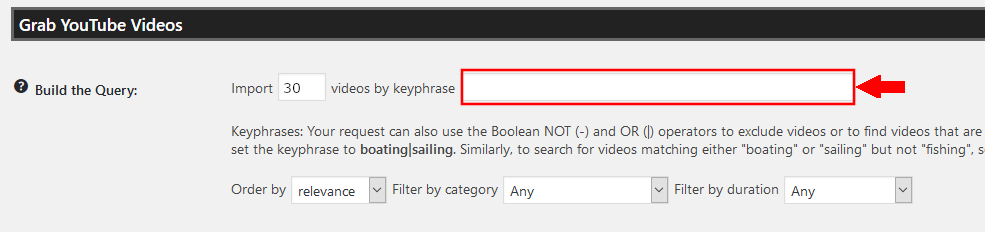
一番下の「Create the Posts」の「With status」の「draft」を「publish」に変更します。
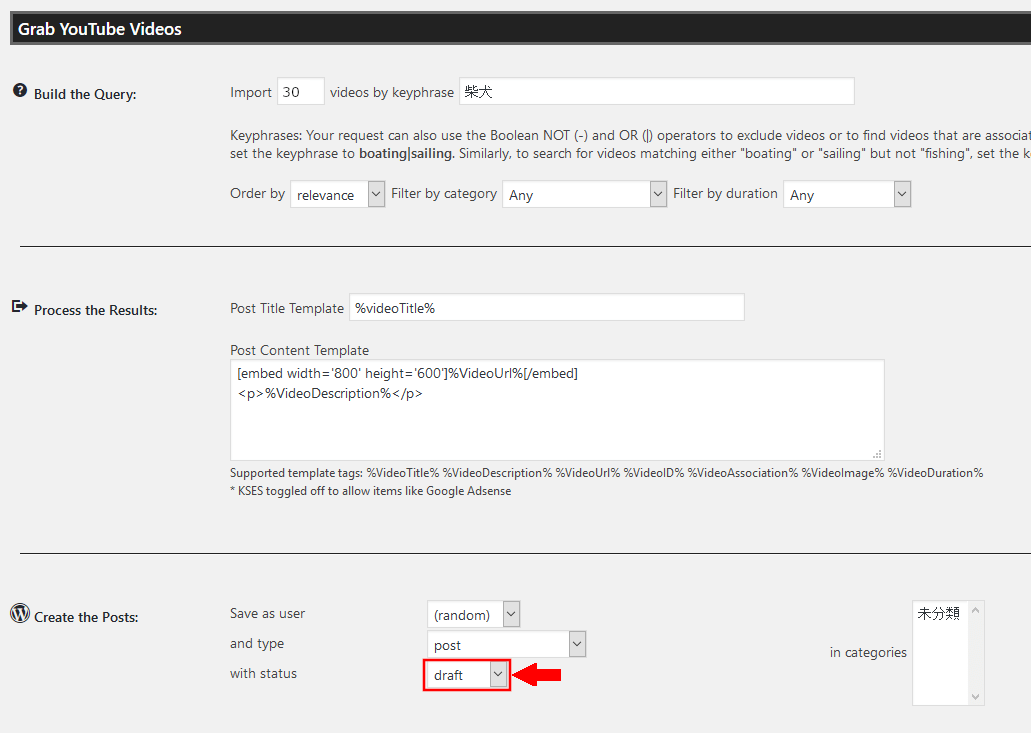
その他の設定は、そのままで大丈夫です。
左下の「Grab Youtube Video Now」を押します。
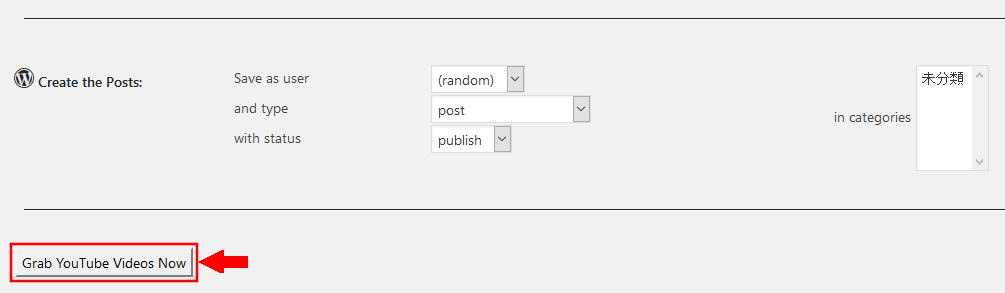
少し待ちます。
左上の「サイトを表示」を押します。
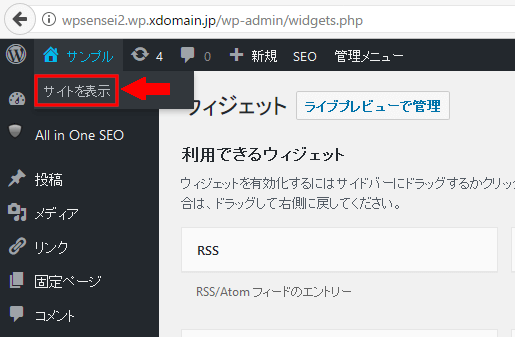
Youtubeの動画がブログの記事として、表示されます。
記事数が20記事以上になるように取得しましょう。
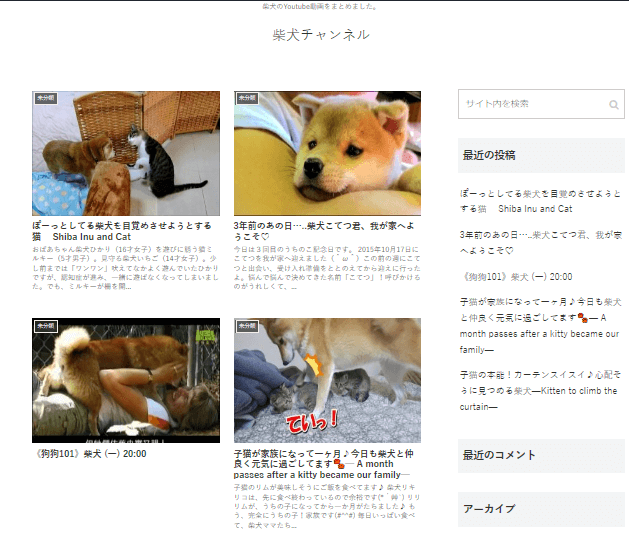
記事の削除の仕方
関係のない動画や日本語以外の動画(英語や中国語などの動画)は、記事の削除をしてください。記事の削除の仕方 参考記事
↓
記事の削除の仕方を見る
記事数の確認の仕方
記事数の確認の仕方 参考記事
↓
記事数の確認の仕方を見る